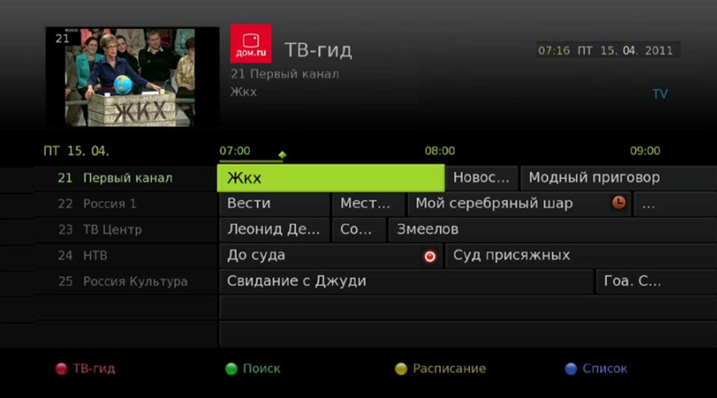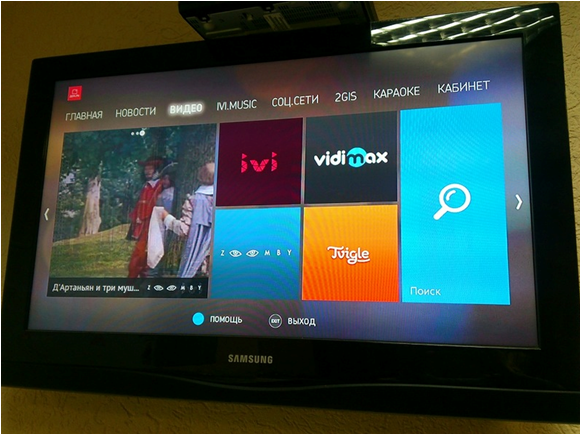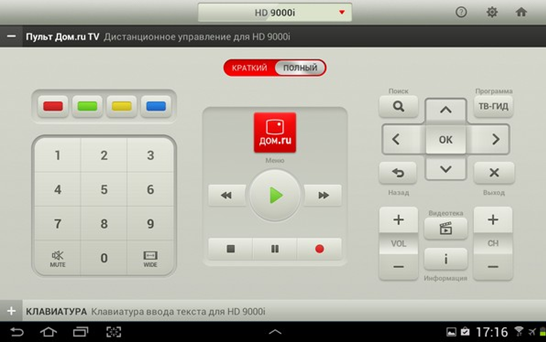Один из распространенных вопросов, которые задают абоненты провайдера — как подключить приставку Дом ру к телевизору, а впоследствии настроить оборудование для правильной работы. Сразу отметим, что провайдер поддерживает следующие модели тюнеров — HUMAX 7000i, HUMAX 9000i, KAON HD 6000i, MOVIX, MOVIX PRO, DMT HD 5000, MAG 245, MAG 250, LIKE BOX, KAON NA 1620, MAG 200. Для наглядности приведем тонкости настройки и пользования для одной из моделей — HUMAX 7000i.
Как подключить приставку к телевизору
Первое, с чем нужно разобраться — как включить приставку Дом ру и создать домашнюю сеть для пользования устройством. Общий алгоритм действий имеет такой вид:
- Подключите антенный кабель к разъему Cable IN устройства.
- Установите карту доступа к Дом ру. Без нее подключить телевидение не получится.
- Соедините устройство с телевизором. Здесь многое зависит от типа доступных разъемов в ТВ. При наличии HDMI рекомендуется использовать именно HDMI-кабель. Если имеется только DVI, используйте переходник HDMI-DVI для передачи видео и RCA для аудио. В качестве альтернативы можно использовать «тюльпаны» или SCART.
- Включите адаптер в розетку с помощью блока питания, который идет в комплекте.
- Соедините один конец Ethernet кабеля к приставке, а другой к маршрутизатору. Далее решите вопрос, как подключить приставку Дом ру к Интернету. Для этого подключите адаптер Вай-Фай к ЮСБ-порту тюнера, войдите в Настройки и Настройки интернета, а там выберите Сеть и введите пароль.
Схема подключения приставки Дом ру к телевизору проста и вряд ли вызовет трудности. Главное — сразу определитесь с разъемами и купите кабель, с помощью которого вы сможете подключить тюнер к ТВ. В большинстве случаев для этих целей применяется HDMI провод.
Кстати, для тех, кто много времени проводит в пути, провайдер придумал специальную опцию, чтобы смотреть цифровое ТВ Дом ру без приставки.
Как настроить приставку
Если вам удалось подключить оборудование к телевизору, можно переходить к следующему этапу — настройке ТВ приставки Дом ру. При первом включении или после сброса настроек после включения выберите часовой пояс и город из предлагаемого перечня. При переходе на следующий шаг оборудование выполните автоматический поиск программ. Как только этот процесс завершен, можно смотреть все ТВ каналы, которые предоставляются Дом ру.
С вопросом, как настроить приставку Дом ру к телевизору, вряд ли возникнут трудности. Весь процесс проходит в автоматическом режиме. Главное — не забудьте вставить карту доступа и настроить Интернет, чтобы все данные были внесены в автоматическом режиме.
Иногда подключить устройство с первого раза не удается и тогда может потребоваться дополнительная настройка приставки Дом ру к телевизору и устранение ошибок. Выделим основные моменты:
- Не показывает один канал. Убедитесь, что этот ТВ-канал имеется в подписке и попробуйте перезапустить оборудование Домру. Попробуйте отключить и подключить CAM-модуль и заново выполните настройку каналов на приставке Дом ру на телевизоре. Сначала сделайте это в автоматическом, а потом и в ручном режиме.
- Нет звука. Если отсутствует звук на всех каналах, увеличьте громкость или поменяйте звуковую схему. К примеру, можно подключить RCA кабель вместо HDMI. Попробуйте сбросить данные и заново внести информацию.
- Не открывается ТВ портал. Если изображение «снежит» или идет постоянная загрузка, отключите роутер и приставку Дом ру от сети. Через некоторое время необходимо снова их подключить и проверить работу. Как вариант сбросьте параметры до заводских.
- Не работает Гид телепрограмма. В таком случае также попробуйте отключить оборудование на некоторое время и включить его после небольшой паузы. Если ничего не помогает, можно обратиться в поддержку.
- Устройство периодически отключается. Войдите в настройки и перейдите в раздел Управление питанием. Возможно, там установлено автоматическое отключение тюнера.
- Выпадает ошибка Нет сигнала. Возможно, вы не разобрались, как подключить цифровую приставку Дом ру к телевизору. Еще раз проверьте качество соединения контактов, перезапустите оборудование и задайте автоматический поиск.
Рассмотренные выше рекомендации должны помочь в вопросе, как настроить ТВ приставку Дом ру, и что делать при возникновении сбоев в работе.
Как пользоваться приставкой
После подключения и настройки важно научиться пользоваться приставкой Дом ру и управлять изображением, передаваемым на телевизор. Основные действия с помощью пульта:
- переключение каналов;
- изменение громкости;
- выбор звуковой дорожки;
- установка разрешения экрана;
- включение и отключение субтитров и телетекста;
- получение информации о программе и т. д.
Многие спрашивают, как настроить каналы на приставке Дом ру. Если вас не устраивают результаты поиска, выполните редактирование вручную.
Для ручного поиска сделайте следующие шаги:
- выберите в меню Ручной поиск;
- задайте параметры — частоту и скорость передачи данных;
- выберите Поиск и жмите ОК;
- после окончания поиска жмите ОК для сохранения найденных каналов на телевизоре.
После этого сделайте следующие шаги:
- выберите интересующий ТВ-канал, который нужно поменять;
- жмите зеленую кнопку;
- выберите один из пунктов — список, блокировать, удалить или переименовать;
- жмите ОК для сохранения изменений.
Для редактирования каналов перейдите в одноименный раздел, а далее Списки каналов. Здесь можно добавлять каналы в группы избранных или удалять их.
Управление приставкой Дом ру для телевизора осуществляется с помощью пульта. Подробная инструкция, как подключить и пользоваться устройством, приводится в инструкции по эксплуатации.
Возможности приставки Дом ру
Тюнеры Дом ру имеют множество возможностей в зависимости от модели. Главная опция — прием цифрового сигнала и его передача на телевизор.
Кроме того, клиентам провайдера можно пользоваться следующими функциями:
- Запись передач сразу или по расписанию.
- Просмотр видео и прослушивание музыки с флешки.
- Получение доступа к видеотеке.
- Выбор языка на каналах.
- Родительский контроль.
- Удобная система поиска контента.
- Просмотр фото и видео и т. д.
По сути, тюнер Дом ру — мощный мультимедийный комплекс с большим набором инструментов.
Плюсы и минусы приставки Дом ру
Теперь вы знаете, как установить, подключить и настроить приставку Дом ру, а также, какие возможности она предоставляет пользователям. В завершение приведем основные плюсы и минусы такого оборудования вне зависимости от модели.
Плюсы
- много полезных функций;
- возможность оформления аренды;
- автоматическая настройка;
- большой выбор каналов;
- удобный пульт управления;
- есть несколько разных разъемов для подключения к телевизору;
- соответствие параметрам цена-качество.;
Помните, что особенности подключения, настройки и функции зависят от выбранной модели. Вот почему особое внимание при заказе услуги важно уделить выбору оборудования.
Провайдеры сегодня стремятся добиться преимущества вперед конкурентами не только за счет качества услуг, но и предоставляя клиентам комплексные варианты обслуживания.
ЭР-Телеком (боенд Дом.ру) предлагает абонентам цифрового телевидения целую экосистему Movix, в которую входит и приставка Дом ру Movix (Movix Pro).
Обзор Дом ру Movix Pro
Дом ру Мувикс Про – телевизионная приставка (TV-box), обеспечивающая прием в сетях интернет или кабельного телевидения ТВ-трансляций высокого разрешения (вплоть до 4K-Ultra HD) с выводом на жран телевизорам, монитор или другие аналогичные устройства. Дополнительно оборудование дает возможность серфинга в сети, общения в социальных сетях, скачивания и установки приложений, игры, в том числе в режиме онлайн в реальном времени и т.д.
Приставка Movix Pro Дом ру работает под управлением операционной системы Android 7.1 Nougat с оболочкой собственной разработки производителя.
Аппаратная платформа включает:
- Видеопроцессор Amlogic S905X, 1.5ГГц (архитектура Cortex A53);
- Оперативную память – 2 Гб;
- Встроенную Flash-память – 8 Гб, используется для операционной системы и приложений.
Приставка Мувикс Дом ру оснащена для подключения портами:
- HDMI для соединения с телевизором или монитором;
- Ethernet для подключения к сети провайдера или LAN абонента;
- USB2.0 для внешних устройств, например, мыши и клавиатуры;
- 3RCA – аналоговый выход ТВ-сигнала.
Кроме того, Мовикс Про Дом ру поддерживает соединение с внешними устройствами по Bluetooth-интерфейсу и работув беспроводной сети (в версии с модулем Wi-Fi) стандартов 802.11 a/g/n (частотный диапазон 2.4 ГГц). Имеется также гнездо для подключения карт расширения памяти формата microSD.
Питание ТВ-бокса осуществляется от сетевого адаптера 5В/2А, входящего в комплект поставки. Предназначено устройство для эксплуатации в жилых и коммерческих помещениях с нормальными климатическими условиями. Постоянное присутствие обслуживающего персонала не требуется. Настройка может осуществляться пользователем самостоятельно в соответствии с инструкцией по эксплуатации.
Таким образом, полученные приставкой Movix Pro Дом ру характеристики позволяют причислить ее к лучшим образцам бюджетных устройств для цифрового телевидения высокой качества.
Функционал
Предлагаемая Дом ру Movix Pro приставка обладает возможностями:
- Воспроизведения изображений в качестве вплоть до 4K-Ultra HD из любого источника;
- Автоматической подстройки разрешения для получения изображений лучшего качества, если телевизор или монитор не поддерживают 4K;
- Приема передач входящих в бесплатные и коммерческие пакеты провайдера телеканалов;
- Просмотра видео-контента онлайн кинотеатров;
- Поиска фильмов, ТВ-передач, видеороликов в онлайн-трансляциях, и на ТВ-каналах;
- Установки приложений из магазина Aptoide TV;
- Привязки карт и управления покупки и аренды пакетов каналов непосредственно с приставки;
- Получение и отображение программы телепередач;
- Установки паузы прямого эфира, перемотки ТВ-передач, просмотра и их просмотра из архивов;
- Предпросмотра информации и трейлеров к фильмам, сериалам, программам;
- Настройки родительского контроля для ТВ-контента;
- Подключения по USB накопителей и устройств управление (клавиатуры, мыши);
- Управления телевизором с пульта приставки;
- Обновления программного обеспечения в автоматическом режиме и т.д.
В настоящий момент производитель начал выпуск обновленной приставки Movix Pro Voice (версия Android 9). Скорее всего, это оборудование будет предложено и абонентам провайдера. В этом случае новая приставка Дом ру позволит
- Установку приложений непосредственно их магазина Google Play, воспроизведение видео-контента с YouTube;
- Подключение по Bluetooth игровых манипуляторов и игра непосредственно на экране телевизора;
- Одновременное использование до 5 устройств для просмотра видео и ТВ-передач;
- Голосовой поиск фильмов, роликов, каналов, программ;
- Возможность трансляции видео с телефона на телевизор с сервисом Google Cast и т.д.
Комплектация
В комплект поставки TV-box Movix Pro от Дом ру входят:
- Приставка;
- Пульт дистанционного управления;
- HDMI-кабель для подключения телевизора (монитора);
- Адаптер питания;
- Комплект батареек для пульта;
- Инструкция по эксплуатации.
Кроме того, при установке оборудования и подключении цифрового телевидения специалист технической службы провайдера предоставляет кабель для Ethernet-подключения приставки к роутеру.
Как заказать
Заказать приставку можно одновременно с заключением договора на предоставление телекоммуникационных услуг (интернет и цифрового телевидения) или отдельно в режиме онлайн, оформив заявку на сайте регионального/городского представительства Дом.ру.
Сделать это можно со страницы услуг цифрового телевидения, на сайте «экосистемы» Movix или на странице описания приставки Мовикс Про.
В форме заявки следует заполнить поля:
- Имя пользователя;
- Номер телефона для связи.
Действующему абоненту Дом.ру достаточно указать номер договора.
Менеджер компании перезвонит и уточнит детали, в частности, вариант оплаты оборудования и необходимость установки и настройками специалистами Дом.ру.
Приобрести оборудование можно:
- Оплатив полную стоимость 3900 руб.;
- В рассрочку на год с ежемесячным платежом 480 руб.
- В рассрочку на 2 года с оплатой 240 руб./мес.
При вызове специалистов Дом.ру гарантирует безопасное подключение и полную настройку оборудования в соответствии с пожеланиями клиента.
Подключение и настройка Мувикс Про
Выполнить подключение и настройку приставки Movix Pro пользователь может самостоятельно.
Для подключения необходимо:
- Извлечь устройство из упаковки, установить в отведенное ему место;
- Подключить кабель HDMI к портам приставки и телевизора/монтора.
- Выбрать на телевизоре источник сигнала – HDMI-порт;
- Подключить сетевой кабель к порту Ethernet и роутеру (если приставка будет использовать кабельное подключение к интернет).
- Открыть пульт Дом ру Мовикс, вставить батарейки, закрыть крышку.
- Вставить штекер адаптера в гнездо питания, включить адаптер в розетку электросети.
- Нажать и удерживать кнопку на лицевой панели приставки до включения.
После включения приставки и появления на экране телевизора логотипа устройства, можно перейти к его настройке.
Настройка приставки включает:
- Настройку соединения с интернет. В разделе «Настройка» меню приставки выбирается пункт «Подключение к сети». Доступные варианты – проводное подключение и Wi-Fi. В первом случае TV-box попытается произвести автоматическую настройку. Если она не удалась необходимо ввести в форме настройки параметры соединения в соответствии с полученными от провайдера данными. Для беспроводного соединения необходимо выбрать сеть Wi-Fi и указать пароль для подключения.
- Настройку каналов. Их поиск и настройка, занесение на витрины производится автоматически. Дальнейшая настройка – занесение в избранное, изменение порядка отображения, и пр. производятся пользователем в процесе эксплуатации.
- Внесение платежных карт для оплаты автоматической оплаты услуг и контента (при необходимости)
- Настройка родительского контроля и смена ПИН-кода для услуги. .
Подробные шаги для каждого действия и функции приставки описаны в инструкции по эксплуатации, входящей в комплект поставки от Дом.ру.
Преимущества и недостатки
Пользователи приставки Мовикс Про обмечают следующие ее достоинства:
- Работу с видео высокого разрешения вплоть до 4K-UltraHD и автоматический выбор оптимального разрешения даже если телевизор/монитор его не поддерживают;
- Мощный видео-процесмсорр;
- Возможность существенного расширения объема встроенной памяти (до 64 Гб на картах microSD);
- Воспроизведение из различных источников, в том числе, с подключенных по USB-внешних носителей;
- Отличный набор функций;
- Простота подключения и настройки.
Есть у оборудования и некоторые недостатки, например:
- Обязательно подключение к интернет для работы;
- Достаточно «слабый» модуль Wi-Fi, отсутствие поддержки 802.11 ac что приводит к частым сбоям при удаленном расположении или наличии препятствий, при загруженном эфире;
- Проблемы при обращении к сервисам Google (особенно в старой версии на Android 7.1).
- Обновление ПО без зсогласия пользователя.
Однако существенными они не выгладят и устройство вполне устраивает большинство пользователей.
FAQ
У абонентов Дом.ру, использующих приставку Movix Pro нередко возникают общие вопросы, с которыми они обращаются в техническую поддержку:
В. Можно ли использовать приставку для сетей другого проавайдра после окончания действия договора?
О. Если приставка полностью оплачена клиентом компании, он может использовать ее по собственному усмотрению. Компания не устанавливает каких-либо привязок к собственным сервисам в прошивке.
В. Как избавиться от сбоев в работе приставки при подключении по Wi-Fi?
О. При подключении по беспроводной сети применимы общие рекомендации для обеспечения стабильного соединения- уменьшение расстояния до роутера, настройка максимального уровня сигнала на маршрутизаторе, применением дополнительных усилителей сигнала (Wi-Fi роутеров).
В. Что делать, если настройка приставки проведена в соответствии с инструкцией, но в работе регулярно отмечаются проблемы?
О. В этом случае рекомендуется сохранить выдаваемые оборудованием коды ошибок и обратиться в службу поддержки провайдера.
Делаем вывод
В общем, поставляемая провайдером Дом.ру приставка Movix Pro заслуживает высокой оценки за функциональность, работу с видео высокого разрешения, простоту настройки и надежность. Устройство вполне модно считать одним из лучших TV-боксов в бюджетном сегменте и рекомендовать клиентами для установки.

Цифровое телевидение: возможности приставки
Содержание
- Цифровое телевидение: возможности приставки
- Домашний киноцентр в одном приборе
- Дополнительные функции
- Как подключить ТВ приставку?
- Настройка ресивера Дом ру
- Покупка ТВ-приставки
Прибор, разработанный компанией Эр-Телеком специально для Дом ру, представляет собой многофункциональный ресивер. Он не только облегчает поиск и просмотр каналов, но и дарит зрителю массу других возможностей:
- «Умный» многоуровневый поиск, облегчающий навигацию по каналам и услугам;
- возможность включения и отключения субтитров;
- выбор языка вещания, при условии, что на канале присутствует более одной звуковой дорожки;
- интерактивная телепрограмма на неделю вперёд;
- родительский контроль, позволяющий закрыть детям доступ к каналам, не отвечающим возрастным ограничениям;
- просмотр фильмов онлайн через интернет-ресурсы.
- возможность группировки каналов в собственные списки по выбранному признаку.
Несмотря на то, что в основном цифровое телевидение транслируется без какого-либо дополнительного оборудования, лишь с использованием приставки можно получить доступ ко всем без исключения HD-каналам. В настоящий момент их количество достигает 56, в то время как общее число превышает 160 наименований. Многие другие функции также невозможно подключить без ресивера Дом ру, так как они работают лишь на программном обеспечении этого провайдера.
Домашний киноцентр в одном приборе
Кроме стандартных опций, в приставке Дом ру получили реализацию несколько совершенно уникальных возможностей. Так, её удобно использовать в качестве медиацентра, проигрывая с её помощью видеозаписи, музыку и фото с флэшки или компьютера.
Предусмотрен способ управления эфиром: вы сможете поставить фильм на паузу, записать его, отмотать назад и вновь пересмотреть понравившийся момент. Для этого необходимо подключить SD-карту, причём ёмкость её должна быть не меньше 8 Гб.
Не так давно появилась уникальная функция «Catch-Up», чаще упоминающаяся как «Телегид». Она позволяет смотреть любимые фильмы и телепередачи в удобное время, не завися от времени их выхода в эфир. Каналы хранятся в архиве Дом ру, и в течение трёх дней после трансляции вы в любой момент можете их открыть.
Специально в расчёте на большую семью разработана опция «мультискрин». Благодаря ей, каждый сможет смотреть собственный канал на планшете, смартфоне или ноутбуке, не завися от выбора своих родственников. Одновременно можно подключить до 5 дополнительных устройств.
Дополнительные функции
Дом ру превратил свою ТВ-приставку в миниатюрный компьютер. На главной странице меню постоянно выводится информация о погоде, курсе доллара и евро, пробках. На соседних вкладках можно посмотреть последние новости, зайти на свою страничку в социальных сетях, воспользоваться сервисом 2GIS.
В качестве своеобразного подарка, провайдер сделал своим абонентам уникальное предложение: все пользователи приставки могут бесплатно смотреть фильмы прямо из интернета. Для этого в меню добавлено несколько самых популярных видео ресурсов: Rutube, IVI, Tvigle, Vidimix.
Недавно появилась также новая услуга – платная видеотека Дом ру. За умеренную стоимость зритель может смотреть в HD-формате новинки кинопроката, включая те, которые невозможно пока найти в свободном доступе.
Для наиболее широкой реализации этих функций было создано специальное приложение для смартфонов: мобильный пульт. Он обеспечивает полный доступ ко всем возможностям приставки – например, использование клавиатуры виртуального пульта облегчает поиск, делает возможным общение в сервисе «ВКонтакте» напрямую через приставку.
Как подключить ТВ приставку?
Ресивер Дом ру предельно прост в плане установки. Его можно подключить самостоятельно, что позволяет сэкономить на вызове мастера. Сам процесс состоит из двух этапов: подсоединение к телевизионной сети и настройка приставки.
В фирменный комплект входит сам ресивер, инструкция по применению, набор шнуров и пульт дистанционного управления. Вставьте шнур электропитания в соответствующее гнездо (обычно оно помечено как «DS 12V»). Подключите телевизионный кабель через разъем «cable in». По нему в дальнейшем будет транслироваться цифровое телевидение. А вот кабель UTP, необходимый для пользования дополнительными серверами, идёт не напрямую, а через маршрутизатор. То есть, вам необходимо будет вставить его в порт на роутере, а уже роутер подключить к приставке с помощью разъема «Ethernet».
Далее подсоедините ресиверу к телевизору. В зависимости от модели, для этого можно использовать либо разъём HDMI, либо стандартный порт SCART. И на этом установку можно считать оконченной.
Настройка ресивера Дом ру
Теперь нужно настроить прибор. Сазу после первого подключения вам будет предложено обновить программное обеспечение. Выберите пункт «да, проверить» и следуйте указаниям на экране. Процесс займет 2 — 3 минуты, за это время приставка несколько раз будет перезагружаться. Ни в коем случае не пытайтесь отключить её до окончания обновления. Вскоре у вас появится окно с сообщением о том, что у вас уже установлена последняя версия программы и кнопка «пропустить». Ничего не нажимайте, просто перезагрузите прибор вручную. К сожалению, отдельной клавиши для этого не предусмотрено, поэтому вам нужно будет выдернуть шнур электропитания из разъема, подождать десять секунд и подключить его на место.
Включите приставку и выберите в появившемся окне город, в котором вы проживаете. Листать список можно с помощью клавиш «вверх» и «вниз». Дождитесь, пока программа найдёт все доступные каналы и нажмите «сохранить». Сразу же после проверки настроек (а она занимает, как правило, несколько секунд), вам сообщат о готовности приставки к использованию.
Некоторые пользователи Дом ру сталкивались с тем, что после выполнения всех этих действий появлялось сообщение об отсутствии интернет соединения. В этом случае вам придётся войти в меню, в раздел «настройки приставки», и выбрать пункт «сброс к заводским установкам». Поиск каналов нужно будет выполнить ещё раз. Утешает то, что прошивка в этом случае сохраняется, её не потребуется обновлять.
В целом весь процесс установки занимает не более 10 минут, после чего вы сможете пользоваться всеми функциями, которое предоставляет цифровое телевидение.
Покупка ТВ-приставки
Благодаря небольшой стоимости, телевизионная приставка доступна почти каждому абоненту Дом ру. Цена её составляет порядка 4 000 рублей, но, как правило, провайдер даёт возможность взять прибор в аренду.
Итоговая стоимость может зависеть от разных факторов. В первую очередь, нужно учитывать количество дополнительных функций: так, «мультискрин» на 2 устройства обойдётся вам в 250 рублей. Если же вам понадобится подключить третий смартфон, за него нужно будет доплатить 50 рублей. Многое зависит от и выбранного тарифа; чем большее количество каналов вам необходимо, тем выше будет стоимость абонентской платы.
Впрочем, всё вышесказанное не отменяет простого факта: потратиться на приобретение приставки придётся лишь один раз, в то время как удобство от пользования ей быстро окупит все расходы.
Трудно себе представить, что в 2014 году в СМИ написали о предстоящем старте ограниченных продаж телевизионной приставки «Дом.ru TV 2.0» второго поколения. Приставка от дом ру-это металлическая коробочка, подключаемая через кабель к телевизору, которая покажет что такое «TV будущего». Корпорация «Эр-Телеком» обещала удивить новыми характеристиками и качеством цифрового телевидения. Подключение и настройку приставки можно сделать самостоятельно с помощью инструкций или вызвать на помощь техника из технической поддержки.
Содержание
- 1 Приставка дом ру-что это?
- 2 Цифровое телевидение-возможности приставки
- 3 Как подключить тв приставку?
- 4 Не работает приставка-что делать?
- 5 Настройка ресивера дом ру
- 5.1 А знаете ли Вы что… 😯
- 6 Покупка тв приставки
Приставка дом ру-что это?
Устройство (ресивер, приставка, тюнер) с множеством функций, принимающее цифровой сигнал и передающее далее на телевизор. Приставка дом ру является совместной разработкой российских и иностранных компаний по технологии-гибридное ТВ DVB-C + IP, что обеспечивает трансляциям HD-каналов высокое качество. Идеи по внешнему дизайну британской студии V2 и интерфейс пользователя Российского агентства JetStyle, воплотили в жизнь корейская компания Humax, и крупнейший американский производитель ТВ-пультов Universal Elecronics. Защиту контента обеспечила швейцарская NagraVision.
С помощью тв приставки дом ру можно:
- Смотреть каналы tv в высоком качестве.
- Записывать фильмы на флешки или диски.
- Просматривать каналы телевидения с экранов смартфонов или других устройств.
- Просматривать Full-HD каналы.
- Записывать телевизионную трансляцию и сохранять в архив на 3 дня.
Для просмотра цифрового телевидения Вам понадобятся такие приставки:
- Дом.ru TV mini.
- Humax 9000.
- Дом.ru Like Box.
- CAM-модуль.
Всем этим устройствам характерны- современный и уникальный интерфейс, универсальные пульты, поддержка просмотра Full-HD каналов, 3-х дневной телевизионный архив, громадный выбор фильмов и сериалов, запись и постановка программ на паузу, подключение и просмотр тематических пакетов каналов и управление услугой ТВ с приставки.
Дом ру мини приставка (KAON HD 5000) исключительна тем, что подойдёт практически к любому телевизору. Приставка подключается даже к устаревшим телевизорам с кинескопными трубками. Телевизионный сигнал передается в приставку через антенный вход, а на телевизор — через AV-выход или HDMI.
Дополнительно устройство CAM-модуль избавит от лишних проводов в квартире и дополнительного пульта. Просто вставьте устройство в слот и картинка в цифровом и HD-качестве будет Ваша.
Цифровое телевидение-возможности приставки
В отличии от кабельного телевидения, приставки Дом.ru TV предоставляют:
- доступ к 50 HD и 109 цифровым телеканалам на различные темы
- дополнительные платные каналы
- вывод на экран телевизора популярных приложений как-ВКонтакте, Яндекс пробки, новости, погода и другие
- громадную видеотеку, без дополнительной платы
- возможность постановки изображения на паузу
- ТВ-Гид-это поиск телепрограммы, прямо на экране
- запись любых трансляций
- родительский контроль
- выбор языка на каналах
- сортировка каналов по темам
- просмотр на приставке фото и видео
- поисковая система контента
- мобильный пульт ДУ.
Как подключить тв приставку?
Если желаете подключить приставку самостоятельно, выберите из списка название и скачайте себе инструкцию:
- Ссылка на инструкцию приставки дом ру HUMAX hd 9000i.
- HUMAX 7000i, вот ссылка
- KAON NA1620, жмите.
Инструкции помогут сэкономить на вызове мастера. Там подробно написано, что входит в комплект поставки. Рассказ о самой модели. Как установить батарейки. В разделе подключение оборудования расписано как подключить антенный кабель, саму приставку и установка соединения к домашней сети. Описаны включение и персональная настройка. Если в Вашей приставке есть возможность подключения Wi-Fi, тогда нужно подключить сначала Ваш роутер (маршрутизатор). Потом его подключить к приставке и далее к телевизору. Если Вы опасаетесь что-либо сделать не так и не знаете, как включить приставку дом ру, обратитесь в техническую поддержку или вызовите мастера для настройки оборудования. Теперь информацию о подключении можно найти и в Твиттере.
Приставки Дом ру-полная версия подключения, настройка и покупка. https://t.co/gzutQ9W9sI
— Вишня (@telecomcompru) 17 января 2019 г.
Не работает приставка-что делать?
Попытайтесь понять почему не работает приставка дом ру? Рассмотрим проблемы, например:
- Не показывает один канал. Если есть на этот канал подписка (посмотреть можно в Личном кабинете), то перезагрузите все оборудование (выключить на 30 секунд телевизор и, декодер, если его используете). Если ничего не поменялось, необходимо провести сброс, перенастройку и обновление приставки дом ру. При подключении CAM-модуль, следует согласно инструкциям, провести настройку цифровых каналов на Вашем телевизоре. После перенастройки оборудования, не показывающий канал следует оставить на некоторое время включенным. Если ситуация не изменится, обратитесь в техническую поддержку или вызовите мастера для настройки оборудования. Можете обратиться к Онлайн-консультанту или заполните поля формы обращения для оформления заявки.
- Сложности со звуком. Нет звука на всех каналах. Попробуйте выставить выше громкость на самом телевизоре, проверить звук на каналах. Смените звуковую схему на телевизоре. Проверьте, через что идет трансляция звука (возможно, через внешнюю аудиосистему, необходимо выбрать tv). Попробуйте сбросить настройки звука на телевизоре. Если не появился скорее всего проблемы на самом телевизоре. Обратитесь в техническую поддержку или вызовите мастера для настройки оборудования. Можете обратиться к Онлайн-консультанту или заполните предварительную заявку на Помощника по Дому. Данная услуга является платной. Проверьте, есть ли звук на аналоговых каналах.
- Сложности с ТВ-порталом, и он не открывается. Появилась «снежинка» на экране телевизора и постоянная загрузка. Если используете роутер от оператора Дом.ru, отключите декодер и роутер из сети на несколько минут, потом включите и проверьте еще раз. Необходимо сбросить и перенастроить декодер, следуя инструкциям. Если ситуация не изменится, обратитесь в техническую поддержку или вызовите мастера для настройки оборудования. Можете обратиться к Онлайн-консультанту или заполните поля формы обращения для оформления заявки. Через роутеры сторонних производителей нормальная работа сети не гарантируется.
- Проблемы с услугой Гид телепрограмм. Не работает программа передач на всех каналах. Алгоритм проверки практически тот же, как и при других проблемах. Отключите телевизор, декодер на 5 минут. Включите обратно на требуемый канал, подождите 30-40 секунд, Теле гид должен обновиться, проверьте на других каналах. Отключите автоматическое обновление каналов на своём телевизоре. Если ситуация не изменится, обратитесь в техническую поддержку или вызовите мастера для настройки оборудования. Можете обратиться к Онлайн-консультанту или заполните поля формы обращения для оформления заявки.
- Не корректно работает оборудование. Приставка дом ру Humax hd 9000i отключается через некоторое время. Попробуйте отключить на декодере функцию автоматического отключения. Нажмите на пульте от декодера Menu – Настройки – Система – Управление питанием. Найдите пункт “Автоматическое выключение питания” и установите его значение в “Выкл.”.
Выходит ошибка при подключении. Ошибка 201/301/348/349/401. Ошибка «Нет сигнала. Проверьте подключение антенного кабеля к приставке», «No signal». Попробуйте совершить следующие действия:
- Проверьте плотность подключения кабеля к приставке.
- Перезагрузите приставку по питанию.
- Запустите автоматический поиск по каналам.
Пошаговая инструкция исправления #кода_ошибки_301 https://t.co/jLgqXrXkQD
— Вишня (@telecomcompru) 29 января 2019 г.
Если ситуация не изменится, обратитесь в техническую поддержку или вызовите мастера для настройки оборудования. Можете обратиться к Онлайн-консультанту или заполните поля формы обращения для оформления заявки. В руководстве пользователя описано как подключить приставку дом ру. Как настроить приставку дом ру. Можно узнать какие сервисы доступны на данном оборудовании и как подключить приставку дом ру к телевизору. Настройка своего списка каналов. Вы можете всегда скачать инструкцию к приставке дом ру.
Настройка ресивера дом ру
Чтобы узнать, как настроить приставку дом ру цифровое телевидение, включите устройство в свою домашнюю сеть. Скорее всего Вам нужно будет сделать обновление программного обеспечения. После обновления, выберите свой город проживания. Программа сама найдёт все доступные каналы и нужно будет только «Сохранить». Возможны всяческие «нюансы» особенно при подключении приставки не через кабель, а через маршрутизатор. Всегда можно в настройках dom ru приставки перейти в пункт «сброс к заводским установкам». Прошивка программы должна при этом сохраниться. Если Вы боитесь что-либо сделать не так, лучше обратиться в техническую поддержку или вызвать мастера для настройки оборудования.
А знаете ли Вы что… 😯
Провайдер Дом.ru построил уже более 9000 точек в 36 регионах России, это самая большая региональная сеть беспроводного интернета. Установив ресивер и проведя настройку приставки дом ру, получается что Вы создаёте у себя домашний киноцентр в одном приборе, в том числе:
- с услугой Catch Up от Дом.ru Вы можете посмотреть любимый фильм или передачу даже когда время трансляции по программе уже прошло
- разработана опция «мультискрин». С её помощью каждый член семьи или группы людей может смотреть собственный канал на планшете, смартфоне или ноутбуке, не завися от выбора других. Подключаются до 5 дополнительных устройств
- просматривать свои видеозаписи и слушать музыку с любых цифровых носителей.
Провайдер дом ру сделал своим абонентам специальное предложение: все пользователи тюнера могут бесплатно смотреть фильмы прямо из интернета. Для этого в меню добавлено несколько самых популярных приложений: IVI, Tvigle,Rutube, Vidimix.
Покупка тв приставки
Чтобы купить приставку дом ру, нужно обратиться к своему выбранному тарифу. Подключите услугу «Мультирум с синхронизацией подписки» и получите общий доступ ТВ каналов на всех телевизорах. Общий договор для всех устройств и счёт. Кроме того, Вы сможете взять в аренду доступное оборудование, такое как- приставка Дом.ru mini, CAM-модуль и одна приставка Humax 9000, согласно стоимости вашего тарифного плана.
Можно выбрать конечно и другие модели, но их нужно будет уже купить. Стоимость будет зависеть от вашего тарифного плана. На арендованном оборудовании подключается не больше пяти телевизоров. Установка дополнительных приставок обойдётся Вам в 0 рублей.
Один из распространенных вопросов, которые задают абоненты провайдера — как подключить приставку Дом ру к телевизору, а впоследствии настроить оборудование для правильной работы. Сразу отметим, что провайдер поддерживает следующие модели тюнеров — HUMAX 7000i, HUMAX 9000i, KAON HD 6000i, MOVIX, MOVIX PRO, DMT HD 5000, MAG 245, MAG 250, LIKE BOX, KAON NA 1620, MAG 200. Для наглядности приведем тонкости настройки и пользования для одной из моделей — HUMAX 7000i.
Как подключить приставку к телевизору
Первое, с чем нужно разобраться — как включить приставку Дом ру и создать домашнюю сеть для пользования устройством. Общий алгоритм действий имеет такой вид:
- Подключите антенный кабель к разъему Cable IN устройства.
- Установите карту доступа к Дом ру. Без нее подключить телевидение не получится.
- Соедините устройство с телевизором. Здесь многое зависит от типа доступных разъемов в ТВ. При наличии HDMI рекомендуется использовать именно HDMI-кабель. Если имеется только DVI, используйте переходник HDMI-DVI для передачи видео и RCA для аудио. В качестве альтернативы можно использовать «тюльпаны» или SCART.
- Включите адаптер в розетку с помощью блока питания, который идет в комплекте.
- Соедините один конец Ethernet кабеля к приставке, а другой к маршрутизатору. Далее решите вопрос, как подключить приставку Дом ру к Интернету. Для этого подключите адаптер Вай-Фай к ЮСБ-порту тюнера, войдите в Настройки и Настройки интернета, а там выберите Сеть и введите пароль.
Схема подключения приставки Дом ру к телевизору проста и вряд ли вызовет трудности. Главное — сразу определитесь с разъемами и купите кабель, с помощью которого вы сможете подключить тюнер к ТВ. В большинстве случаев для этих целей применяется HDMI провод.
Кстати, для тех, кто много времени проводит в пути, провайдер придумал специальную опцию, чтобы смотреть цифровое ТВ Дом ру без приставки.
Как настроить приставку
Если вам удалось подключить оборудование к телевизору, можно переходить к следующему этапу — настройке ТВ приставки Дом ру. При первом включении или после сброса настроек после включения выберите часовой пояс и город из предлагаемого перечня. При переходе на следующий шаг оборудование выполните автоматический поиск программ. Как только этот процесс завершен, можно смотреть все ТВ каналы, которые предоставляются Дом ру.
С вопросом, как настроить приставку Дом ру к телевизору, вряд ли возникнут трудности. Весь процесс проходит в автоматическом режиме. Главное — не забудьте вставить карту доступа и настроить Интернет, чтобы все данные были внесены в автоматическом режиме.
Иногда подключить устройство с первого раза не удается и тогда может потребоваться дополнительная настройка приставки Дом ру к телевизору и устранение ошибок. Выделим основные моменты:
- Не показывает один канал. Убедитесь, что этот ТВ-канал имеется в подписке и попробуйте перезапустить оборудование Домру. Попробуйте отключить и подключить CAM-модуль и заново выполните настройку каналов на приставке Дом ру на телевизоре. Сначала сделайте это в автоматическом, а потом и в ручном режиме.
- Нет звука. Если отсутствует звук на всех каналах, увеличьте громкость или поменяйте звуковую схему. К примеру, можно подключить RCA кабель вместо HDMI. Попробуйте сбросить данные и заново внести информацию.
- Не открывается ТВ портал. Если изображение «снежит» или идет постоянная загрузка, отключите роутер и приставку Дом ру от сети. Через некоторое время необходимо снова их подключить и проверить работу. Как вариант сбросьте параметры до заводских.
- Не работает Гид телепрограмма. В таком случае также попробуйте отключить оборудование на некоторое время и включить его после небольшой паузы. Если ничего не помогает, можно обратиться в поддержку.
- Устройство периодически отключается. Войдите в настройки и перейдите в раздел Управление питанием. Возможно, там установлено автоматическое отключение тюнера.
- Выпадает ошибка Нет сигнала. Возможно, вы не разобрались, как подключить цифровую приставку Дом ру к телевизору. Еще раз проверьте качество соединения контактов, перезапустите оборудование и задайте автоматический поиск.
Рассмотренные выше рекомендации должны помочь в вопросе, как настроить ТВ приставку Дом ру, и что делать при возникновении сбоев в работе.
Как пользоваться приставкой
После подключения и настройки важно научиться пользоваться приставкой Дом ру и управлять изображением, передаваемым на телевизор. Основные действия с помощью пульта:
- переключение каналов;
- изменение громкости;
- выбор звуковой дорожки;
- установка разрешения экрана;
- включение и отключение субтитров и телетекста;
- получение информации о программе и т. д.
Многие спрашивают, как настроить каналы на приставке Дом ру. Если вас не устраивают результаты поиска, выполните редактирование вручную.
Для ручного поиска сделайте следующие шаги:
- выберите в меню Ручной поиск;
- задайте параметры — частоту и скорость передачи данных;
- выберите Поиск и жмите ОК;
- после окончания поиска жмите ОК для сохранения найденных каналов на телевизоре.
После этого сделайте следующие шаги:
- выберите интересующий ТВ-канал, который нужно поменять;
- жмите зеленую кнопку;
- выберите один из пунктов — список, блокировать, удалить или переименовать;
- жмите ОК для сохранения изменений.
Для редактирования каналов перейдите в одноименный раздел, а далее Списки каналов. Здесь можно добавлять каналы в группы избранных или удалять их.
Управление приставкой Дом ру для телевизора осуществляется с помощью пульта. Подробная инструкция, как подключить и пользоваться устройством, приводится в инструкции по эксплуатации.
Возможности приставки Дом ру
Тюнеры Дом ру имеют множество возможностей в зависимости от модели. Главная опция — прием цифрового сигнала и его передача на телевизор.
Кроме того, клиентам провайдера можно пользоваться следующими функциями:
- Запись передач сразу или по расписанию.
- Просмотр видео и прослушивание музыки с флешки.
- Получение доступа к видеотеке.
- Выбор языка на каналах.
- Родительский контроль.
- Удобная система поиска контента.
- Просмотр фото и видео и т. д.
По сути, тюнер Дом ру — мощный мультимедийный комплекс с большим набором инструментов.
Плюсы и минусы приставки Дом ру
Теперь вы знаете, как установить, подключить и настроить приставку Дом ру, а также, какие возможности она предоставляет пользователям. В завершение приведем основные плюсы и минусы такого оборудования вне зависимости от модели.
Плюсы
- много полезных функций;
- возможность оформления аренды;
- автоматическая настройка;
- большой выбор каналов;
- удобный пульт управления;
- есть несколько разных разъемов для подключения к телевизору;
- соответствие параметрам цена-качество.;
Помните, что особенности подключения, настройки и функции зависят от выбранной модели. Вот почему особое внимание при заказе услуги важно уделить выбору оборудования.
Провайдеры сегодня стремятся добиться преимущества вперед конкурентами не только за счет качества услуг, но и предоставляя клиентам комплексные варианты обслуживания.
ЭР-Телеком (боенд Дом.ру) предлагает абонентам цифрового телевидения целую экосистему Movix, в которую входит и приставка Дом ру Movix (Movix Pro).
Обзор Дом ру Movix Pro
Дом ру Мувикс Про – телевизионная приставка (TV-box), обеспечивающая прием в сетях интернет или кабельного телевидения ТВ-трансляций высокого разрешения (вплоть до 4K-Ultra HD) с выводом на жран телевизорам, монитор или другие аналогичные устройства. Дополнительно оборудование дает возможность серфинга в сети, общения в социальных сетях, скачивания и установки приложений, игры, в том числе в режиме онлайн в реальном времени и т.д.
Приставка Movix Pro Дом ру работает под управлением операционной системы Android 7.1 Nougat с оболочкой собственной разработки производителя.
Аппаратная платформа включает:
- Видеопроцессор Amlogic S905X, 1.5ГГц (архитектура Cortex A53);
- Оперативную память – 2 Гб;
- Встроенную Flash-память – 8 Гб, используется для операционной системы и приложений.
Приставка Мувикс Дом ру оснащена для подключения портами:
- HDMI для соединения с телевизором или монитором;
- Ethernet для подключения к сети провайдера или LAN абонента;
- USB2.0 для внешних устройств, например, мыши и клавиатуры;
- 3RCA – аналоговый выход ТВ-сигнала.
Кроме того, Мовикс Про Дом ру поддерживает соединение с внешними устройствами по Bluetooth-интерфейсу и работув беспроводной сети (в версии с модулем Wi-Fi) стандартов 802.11 a/g/n (частотный диапазон 2.4 ГГц). Имеется также гнездо для подключения карт расширения памяти формата microSD.
Питание ТВ-бокса осуществляется от сетевого адаптера 5В/2А, входящего в комплект поставки. Предназначено устройство для эксплуатации в жилых и коммерческих помещениях с нормальными климатическими условиями. Постоянное присутствие обслуживающего персонала не требуется. Настройка может осуществляться пользователем самостоятельно в соответствии с инструкцией по эксплуатации.
Таким образом, полученные приставкой Movix Pro Дом ру характеристики позволяют причислить ее к лучшим образцам бюджетных устройств для цифрового телевидения высокой качества.
Функционал
Предлагаемая Дом ру Movix Pro приставка обладает возможностями:
- Воспроизведения изображений в качестве вплоть до 4K-Ultra HD из любого источника;
- Автоматической подстройки разрешения для получения изображений лучшего качества, если телевизор или монитор не поддерживают 4K;
- Приема передач входящих в бесплатные и коммерческие пакеты провайдера телеканалов;
- Просмотра видео-контента онлайн кинотеатров;
- Поиска фильмов, ТВ-передач, видеороликов в онлайн-трансляциях, и на ТВ-каналах;
- Установки приложений из магазина Aptoide TV;
- Привязки карт и управления покупки и аренды пакетов каналов непосредственно с приставки;
- Получение и отображение программы телепередач;
- Установки паузы прямого эфира, перемотки ТВ-передач, просмотра и их просмотра из архивов;
- Предпросмотра информации и трейлеров к фильмам, сериалам, программам;
- Настройки родительского контроля для ТВ-контента;
- Подключения по USB накопителей и устройств управление (клавиатуры, мыши);
- Управления телевизором с пульта приставки;
- Обновления программного обеспечения в автоматическом режиме и т.д.
В настоящий момент производитель начал выпуск обновленной приставки Movix Pro Voice (версия Android 9). Скорее всего, это оборудование будет предложено и абонентам провайдера. В этом случае новая приставка Дом ру позволит
- Установку приложений непосредственно их магазина Google Play, воспроизведение видео-контента с YouTube;
- Подключение по Bluetooth игровых манипуляторов и игра непосредственно на экране телевизора;
- Одновременное использование до 5 устройств для просмотра видео и ТВ-передач;
- Голосовой поиск фильмов, роликов, каналов, программ;
- Возможность трансляции видео с телефона на телевизор с сервисом Google Cast и т.д.
Комплектация
В комплект поставки TV-box Movix Pro от Дом ру входят:
- Приставка;
- Пульт дистанционного управления;
- HDMI-кабель для подключения телевизора (монитора);
- Адаптер питания;
- Комплект батареек для пульта;
- Инструкция по эксплуатации.
Кроме того, при установке оборудования и подключении цифрового телевидения специалист технической службы провайдера предоставляет кабель для Ethernet-подключения приставки к роутеру.
Как заказать
Заказать приставку можно одновременно с заключением договора на предоставление телекоммуникационных услуг (интернет и цифрового телевидения) или отдельно в режиме онлайн, оформив заявку на сайте регионального/городского представительства Дом.ру.
Сделать это можно со страницы услуг цифрового телевидения, на сайте «экосистемы» Movix или на странице описания приставки Мовикс Про.
В форме заявки следует заполнить поля:
- Имя пользователя;
- Номер телефона для связи.
Действующему абоненту Дом.ру достаточно указать номер договора.
Менеджер компании перезвонит и уточнит детали, в частности, вариант оплаты оборудования и необходимость установки и настройками специалистами Дом.ру.
Приобрести оборудование можно:
- Оплатив полную стоимость 3900 руб.;
- В рассрочку на год с ежемесячным платежом 480 руб.
- В рассрочку на 2 года с оплатой 240 руб./мес.
При вызове специалистов Дом.ру гарантирует безопасное подключение и полную настройку оборудования в соответствии с пожеланиями клиента.
Подключение и настройка Мувикс Про
Выполнить подключение и настройку приставки Movix Pro пользователь может самостоятельно.
Для подключения необходимо:
- Извлечь устройство из упаковки, установить в отведенное ему место;
- Подключить кабель HDMI к портам приставки и телевизора/монтора.
- Выбрать на телевизоре источник сигнала – HDMI-порт;
- Подключить сетевой кабель к порту Ethernet и роутеру (если приставка будет использовать кабельное подключение к интернет).
- Открыть пульт Дом ру Мовикс, вставить батарейки, закрыть крышку.
- Вставить штекер адаптера в гнездо питания, включить адаптер в розетку электросети.
- Нажать и удерживать кнопку на лицевой панели приставки до включения.
После включения приставки и появления на экране телевизора логотипа устройства, можно перейти к его настройке.
Настройка приставки включает:
- Настройку соединения с интернет. В разделе «Настройка» меню приставки выбирается пункт «Подключение к сети». Доступные варианты – проводное подключение и Wi-Fi. В первом случае TV-box попытается произвести автоматическую настройку. Если она не удалась необходимо ввести в форме настройки параметры соединения в соответствии с полученными от провайдера данными. Для беспроводного соединения необходимо выбрать сеть Wi-Fi и указать пароль для подключения.
- Настройку каналов. Их поиск и настройка, занесение на витрины производится автоматически. Дальнейшая настройка – занесение в избранное, изменение порядка отображения, и пр. производятся пользователем в процесе эксплуатации.
- Внесение платежных карт для оплаты автоматической оплаты услуг и контента (при необходимости)
- Настройка родительского контроля и смена ПИН-кода для услуги. .
Подробные шаги для каждого действия и функции приставки описаны в инструкции по эксплуатации, входящей в комплект поставки от Дом.ру.
Преимущества и недостатки
Пользователи приставки Мовикс Про обмечают следующие ее достоинства:
- Работу с видео высокого разрешения вплоть до 4K-UltraHD и автоматический выбор оптимального разрешения даже если телевизор/монитор его не поддерживают;
- Мощный видео-процесмсорр;
- Возможность существенного расширения объема встроенной памяти (до 64 Гб на картах microSD);
- Воспроизведение из различных источников, в том числе, с подключенных по USB-внешних носителей;
- Отличный набор функций;
- Простота подключения и настройки.
Есть у оборудования и некоторые недостатки, например:
- Обязательно подключение к интернет для работы;
- Достаточно «слабый» модуль Wi-Fi, отсутствие поддержки 802.11 ac что приводит к частым сбоям при удаленном расположении или наличии препятствий, при загруженном эфире;
- Проблемы при обращении к сервисам Google (особенно в старой версии на Android 7.1).
- Обновление ПО без зсогласия пользователя.
Однако существенными они не выгладят и устройство вполне устраивает большинство пользователей.
FAQ
У абонентов Дом.ру, использующих приставку Movix Pro нередко возникают общие вопросы, с которыми они обращаются в техническую поддержку:
В. Можно ли использовать приставку для сетей другого проавайдра после окончания действия договора?
О. Если приставка полностью оплачена клиентом компании, он может использовать ее по собственному усмотрению. Компания не устанавливает каких-либо привязок к собственным сервисам в прошивке.
В. Как избавиться от сбоев в работе приставки при подключении по Wi-Fi?
О. При подключении по беспроводной сети применимы общие рекомендации для обеспечения стабильного соединения- уменьшение расстояния до роутера, настройка максимального уровня сигнала на маршрутизаторе, применением дополнительных усилителей сигнала (Wi-Fi роутеров).
В. Что делать, если настройка приставки проведена в соответствии с инструкцией, но в работе регулярно отмечаются проблемы?
О. В этом случае рекомендуется сохранить выдаваемые оборудованием коды ошибок и обратиться в службу поддержки провайдера.
Делаем вывод
В общем, поставляемая провайдером Дом.ру приставка Movix Pro заслуживает высокой оценки за функциональность, работу с видео высокого разрешения, простоту настройки и надежность. Устройство вполне модно считать одним из лучших TV-боксов в бюджетном сегменте и рекомендовать клиентами для установки.
Приставка DMT HD 5000
- Поддерживает HD формат
- Не требует карты доступа
- Простая и быстрая настройка приставки
- Простой, яркий интерфейс
- ТВ-ГИД , поиск по телепрограмме
- Возможность установки напоминаний о программах в эфире
- Предустановленные списки каналов
- Возможность формирования личных списков телеканалов
- Возможность просматривать дополнительные, тематические пакеты каналов: подключение через lk.domru.ru
- Родительский контроль (возможность заблокировать нежелательные телеканалы)
- Выбор языка вещания Может быть использована для подключения старых телевизоров ( через разъем «тюльпан»).
Схема подключения приставки очень простая: 3 шага:
Первоначальный запуск приставки.
Интерфейс приставки очень простой и понятный: всего 1 шаг настройки c выбором часового пояса.
- При первом включении Приставка сразу же автоматически найдет новый софт и начнет обновление. Все происходит в автоматическом режиме и не требует участия человека.
- После обновления приставка перезагрузится и выведет на экран единственный экран первоначальной настройки – он заключается в выборе часового пояса .
- После выбора произойдет мгновенный автоматический поиск каналов и приставка включится на 1 канале.
Меню
Меню приставки очень простое, понятно для любого пользователя.
Состоит из 4-х разделов: «Списки каналов», «ТВ-Гид», «Настройки» и «Сообщения Дом.ru»
ТВ- Гид
ТВ- Гид позволяет узнать, какие передачи идут сейчас в эфире или начнутся в ближайшие несколько часов или дней. Быстрый доступ к телепрограмме доступен нажатием кнопки «ТВ-Гид» на пульте.
Клиент может посмотреть краткое описание интересующей программы или установить напоминание о программе.
Программа в ТВ-Гиде доступна на текущую неделю.
Абоненту доступен список всех каналов Дом.ru TV, а так же предустановленныt спискb телеканалов для удобной навигации: HD, Пакет S, Пакет HD Старт, Пакет L, Пакет XXL, Кино, Развлечения, Новости и др.
Клиент может сформировать до 8 своих собственных списков каналов.
Клиент может просмотреть описание транслируемой программы, а также какая передача будет идти следом.
Клиент может изменить язык вещания.
Клиент может пользоваться сервисом «мультискрин» на своих мобильных устройствах.
Клиентам в рамках сервиса «Мультискрин» доступны:
- Видеотека Дом.ru (VOD)
- 64 канала online + архив передач (Catch up)
- ТВ-гид
Абонентская плата:
0 руб./мес. ( за 5 устройств)
| Характеристика приставки | |
| Поддерживает HD формат | Дa |
| Не требует карты доступа | Дa |
| Простая и быстрая настройка приставки | Дa |
| ТВ-ГИД , поиск по телепрограмме | Дa |
| Возможность установки напоминаний о программах в эфире | Дa |
| Предустановленные списки каналов | Дa |
| Личные списки телеканалов | Дa |
| Просмотр доп. пакеты каналов | Дa |
| Родительский контроль | Дa |
| Мультискрин для мобильных устройств | Дa |
| Подключение через «тюльпан» | Дa |
| Наличие оптического выхода (аудио- выход) | Дa |
| Возможность записи телеэфира на USB накопитель | Временно не доступен |
| Постановка изображения на паузу | Временно не доступен |
Оборудование Дом.ru mini
- Поддерживает HD формат
- Не требует карты доступа (защита контентаCAS (Nagra)
- Удобный интерфейс
- Простая и быстрая настройка приставки
- ТВ-ГИД
- Возможность записи телеэфира на USB накопитель (1 ТВ тюнер)
- Возможность установки напоминаний о программах в эфире
- Предустановленные списки каналов (Кино, Спорт, HD и др.)
- Возможность формирования личных списков телеканалов
- Возможность просматривать дополнительные, тематические пакеты каналов
- Родительский контроль
Схема подключения приставки очень простая: необходимо подключить 1 кабель антенный, блок питания и все.
Интерфейс очень простой и понятный: всего 2 шага настройки.
- позволяет смотреть дополнительные пакеты каналов и подключать их в ЛК
- поддерживает HD
- Жесткий диск – нет
- Видеовыходы:
HDMI – да
SCART (TV) -нет
SCART (VCR) — нет
S-Video – да
RCA (тюльпаны) – нет
Важно:
- Для подключения приставки используется HDMI кабель
- Если у телевизора Абонента нет HDMI разъема, то при подключении техник использует специальный переходник

Цифровое телевидение: возможности приставки
Содержание
- Цифровое телевидение: возможности приставки
- Домашний киноцентр в одном приборе
- Дополнительные функции
- Как подключить ТВ приставку?
- Настройка ресивера Дом ру
- Покупка ТВ-приставки
Прибор, разработанный компанией Эр-Телеком специально для Дом ру, представляет собой многофункциональный ресивер. Он не только облегчает поиск и просмотр каналов, но и дарит зрителю массу других возможностей:
- «Умный» многоуровневый поиск, облегчающий навигацию по каналам и услугам;
- возможность включения и отключения субтитров;
- выбор языка вещания, при условии, что на канале присутствует более одной звуковой дорожки;
- интерактивная телепрограмма на неделю вперёд;
- родительский контроль, позволяющий закрыть детям доступ к каналам, не отвечающим возрастным ограничениям;
- просмотр фильмов онлайн через интернет-ресурсы.
- возможность группировки каналов в собственные списки по выбранному признаку.
Несмотря на то, что в основном цифровое телевидение транслируется без какого-либо дополнительного оборудования, лишь с использованием приставки можно получить доступ ко всем без исключения HD-каналам. В настоящий момент их количество достигает 56, в то время как общее число превышает 160 наименований. Многие другие функции также невозможно подключить без ресивера Дом ру, так как они работают лишь на программном обеспечении этого провайдера.
Домашний киноцентр в одном приборе
Кроме стандартных опций, в приставке Дом ру получили реализацию несколько совершенно уникальных возможностей. Так, её удобно использовать в качестве медиацентра, проигрывая с её помощью видеозаписи, музыку и фото с флэшки или компьютера.
Предусмотрен способ управления эфиром: вы сможете поставить фильм на паузу, записать его, отмотать назад и вновь пересмотреть понравившийся момент. Для этого необходимо подключить SD-карту, причём ёмкость её должна быть не меньше 8 Гб.
Не так давно появилась уникальная функция «Catch-Up», чаще упоминающаяся как «Телегид». Она позволяет смотреть любимые фильмы и телепередачи в удобное время, не завися от времени их выхода в эфир. Каналы хранятся в архиве Дом ру, и в течение трёх дней после трансляции вы в любой момент можете их открыть.
Специально в расчёте на большую семью разработана опция «мультискрин». Благодаря ей, каждый сможет смотреть собственный канал на планшете, смартфоне или ноутбуке, не завися от выбора своих родственников. Одновременно можно подключить до 5 дополнительных устройств.
Дополнительные функции
Дом ру превратил свою ТВ-приставку в миниатюрный компьютер. На главной странице меню постоянно выводится информация о погоде, курсе доллара и евро, пробках. На соседних вкладках можно посмотреть последние новости, зайти на свою страничку в социальных сетях, воспользоваться сервисом 2GIS.
В качестве своеобразного подарка, провайдер сделал своим абонентам уникальное предложение: все пользователи приставки могут бесплатно смотреть фильмы прямо из интернета. Для этого в меню добавлено несколько самых популярных видео ресурсов: Rutube, IVI, Tvigle, Vidimix.
Недавно появилась также новая услуга – платная видеотека Дом ру. За умеренную стоимость зритель может смотреть в HD-формате новинки кинопроката, включая те, которые невозможно пока найти в свободном доступе.
Для наиболее широкой реализации этих функций было создано специальное приложение для смартфонов: мобильный пульт. Он обеспечивает полный доступ ко всем возможностям приставки – например, использование клавиатуры виртуального пульта облегчает поиск, делает возможным общение в сервисе «ВКонтакте» напрямую через приставку.
Как подключить ТВ приставку?
Ресивер Дом ру предельно прост в плане установки. Его можно подключить самостоятельно, что позволяет сэкономить на вызове мастера. Сам процесс состоит из двух этапов: подсоединение к телевизионной сети и настройка приставки.
В фирменный комплект входит сам ресивер, инструкция по применению, набор шнуров и пульт дистанционного управления. Вставьте шнур электропитания в соответствующее гнездо (обычно оно помечено как «DS 12V»). Подключите телевизионный кабель через разъем «cable in». По нему в дальнейшем будет транслироваться цифровое телевидение. А вот кабель UTP, необходимый для пользования дополнительными серверами, идёт не напрямую, а через маршрутизатор. То есть, вам необходимо будет вставить его в порт на роутере, а уже роутер подключить к приставке с помощью разъема «Ethernet».
Далее подсоедините ресиверу к телевизору. В зависимости от модели, для этого можно использовать либо разъём HDMI, либо стандартный порт SCART. И на этом установку можно считать оконченной.
Настройка ресивера Дом ру
Теперь нужно настроить прибор. Сазу после первого подключения вам будет предложено обновить программное обеспечение. Выберите пункт «да, проверить» и следуйте указаниям на экране. Процесс займет 2 — 3 минуты, за это время приставка несколько раз будет перезагружаться. Ни в коем случае не пытайтесь отключить её до окончания обновления. Вскоре у вас появится окно с сообщением о том, что у вас уже установлена последняя версия программы и кнопка «пропустить». Ничего не нажимайте, просто перезагрузите прибор вручную. К сожалению, отдельной клавиши для этого не предусмотрено, поэтому вам нужно будет выдернуть шнур электропитания из разъема, подождать десять секунд и подключить его на место.
Включите приставку и выберите в появившемся окне город, в котором вы проживаете. Листать список можно с помощью клавиш «вверх» и «вниз». Дождитесь, пока программа найдёт все доступные каналы и нажмите «сохранить». Сразу же после проверки настроек (а она занимает, как правило, несколько секунд), вам сообщат о готовности приставки к использованию.
Некоторые пользователи Дом ру сталкивались с тем, что после выполнения всех этих действий появлялось сообщение об отсутствии интернет соединения. В этом случае вам придётся войти в меню, в раздел «настройки приставки», и выбрать пункт «сброс к заводским установкам». Поиск каналов нужно будет выполнить ещё раз. Утешает то, что прошивка в этом случае сохраняется, её не потребуется обновлять.
В целом весь процесс установки занимает не более 10 минут, после чего вы сможете пользоваться всеми функциями, которое предоставляет цифровое телевидение.
Покупка ТВ-приставки
Благодаря небольшой стоимости, телевизионная приставка доступна почти каждому абоненту Дом ру. Цена её составляет порядка 4 000 рублей, но, как правило, провайдер даёт возможность взять прибор в аренду.
Итоговая стоимость может зависеть от разных факторов. В первую очередь, нужно учитывать количество дополнительных функций: так, «мультискрин» на 2 устройства обойдётся вам в 250 рублей. Если же вам понадобится подключить третий смартфон, за него нужно будет доплатить 50 рублей. Многое зависит от и выбранного тарифа; чем большее количество каналов вам необходимо, тем выше будет стоимость абонентской платы.
Впрочем, всё вышесказанное не отменяет простого факта: потратиться на приобретение приставки придётся лишь один раз, в то время как удобство от пользования ей быстро окупит все расходы.
Содержание
- — Как включить телевизор пультом дом ру?
- — Как работает ТВ приставка дом ру?
- — Как настроить каналы на телевизоре дом ру?
- — Как подключить телевидение Дом ру?
- — Как переключить телевизор на приставку пультом?
- — Почему не включается приставка дом ру?
- — Сколько каналов у дом ру?
- — Как смотреть дом ру без приставки?
- — Сколько стоит телевидение Дом ру?
- — Что нужно для просмотра цифрового телевидения?
Как включить телевизор пультом дом ру?
Делаем так:
- Включите ТВ.
- Нажмите и держите красную кнопку Дом. ru, пока индикатор дважды не мигнет. …
- Находим здесь код для своего телевизора и вводим его. После ввода последней цифры индикатор мигнёт дважды.
- Проверяем согласование, нажав на копку выключения или громкости.
Как работает ТВ приставка дом ру?
Приставка подключается даже к устаревшим телевизорам с кинескопными трубками. Телевизионный сигнал передается в приставку через антенный вход, а на телевизор — через AV-выход или HDMI. Дополнительно устройство CAM-модуль избавит от лишних проводов в квартире и дополнительного пульта.
Как настроить каналы на телевизоре дом ру?
Откройте основное меню и затем:
- Кликните на «Конфигурация».
- Перейдите на закладку «Установка».
- Выберите пункт «Настройка канала».
- Перейдите в раздел «Автоматическая настройка канала» и кликните на «Начать».
- Укажите страну — Россия и тип подключения — кабель.
- Выберите пункт цифровые каналы.
Как подключить телевидение Дом ру?
Заявку на подключение можно оставить любым удобным способом: на сайте оператора, в сервисном центре, через специалиста или по телефону 532-000. Клиенту не потребуется прокладка кабеля и оборудование (ТВ-приставка или CAM-модуль), достаточно подключить телевизор к интернету через Wi-Fi роутер и скачать приложение «Дом.
Как переключить телевизор на приставку пультом?
Процедура управления ТВ-приставкой с пульта ДУ телевизора
- Нажмите кнопку HOME, затем выберите [Настройки] — [Просмотр телевизора] — [Внешние входы] — [Настройка ТВ-приставки] — [Настройка управления ТВ-приставкой].
- Следуйте инструкциям на экране.
Почему не включается приставка дом ру?
Основная причина, почему не включается приставка Дом ру — высохшие конденсаторы, из-за чего внутренней схеме не хватает напряжения.
Сколько каналов у дом ру?
Более 200 каналов в прямом эфире, архив передач до 7 дней. Смотрите свежие сериалы в день выхода, а также новинки кино. Более 300 фильмов бесплатно.
Как смотреть дом ру без приставки?
Цифровое ТВ Дом ру без приставки доступно при подключении любого из доступных тарифов и скачивания специального приложения Movix из магазина Play Market или App Store (в зависимости от используемого устройства).
Сколько стоит телевидение Дом ру?
Дом. ru TV — цифровое телевидение-это телевидение современного поколения с возможностью просмотра большого количества каналов высокой четкости изображения (HD) в России. Обладает более расширенным функционалом по сравнению с обычным телевидением. 500 Руб/мес.
Что нужно для просмотра цифрового телевидения?
Всё, что вам нужно – телевизор, приставка для приема сигнала DVB T2 (я брал за 1100) и ТВ-антенна (с усилителем брал 700 руб) . Итого, цена вопроса 1800 руб, что окупается за год абонентки на кабельном ТВ. А если еще и антенну не покупать, то вообще замечательно.
Интересные материалы:
Что делать если на телевизоре показывает каналы не настроены?
Что делать если на телевизоре показывает нет сигнала?
Что делать если на телевизоре Sony нет сигнала?
Что делать если на телевизоре Sony пропал звук?
Что делать если на виндовс 7 не работает звук?
Что делать если начался пожар в помещении?
Что делать если начался пожар?
Что делать если надышался газом пропаном?
Что делать если нашли ежа?
Что делать если наушник тихо играет?